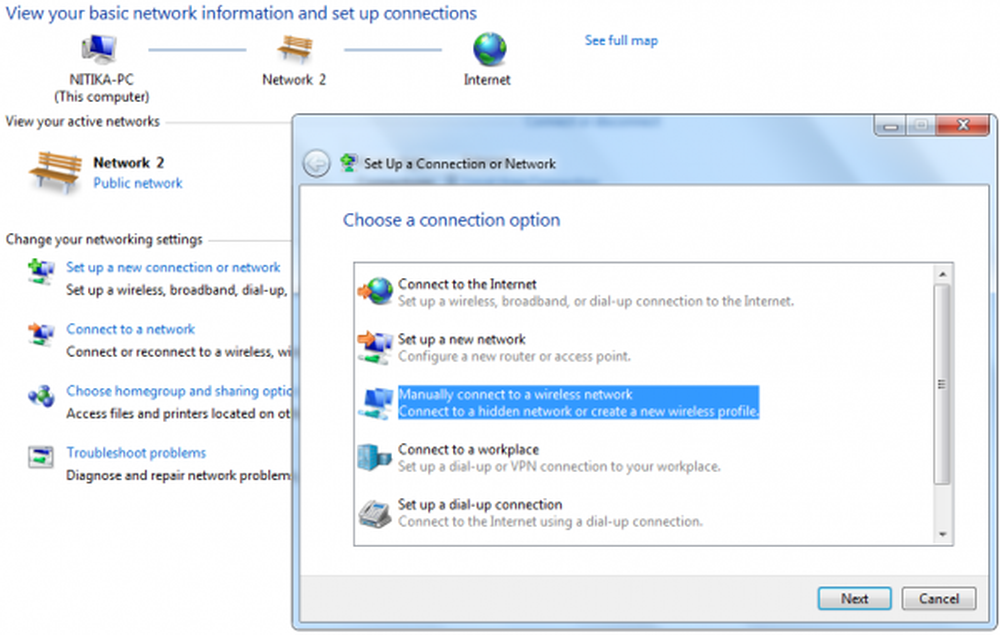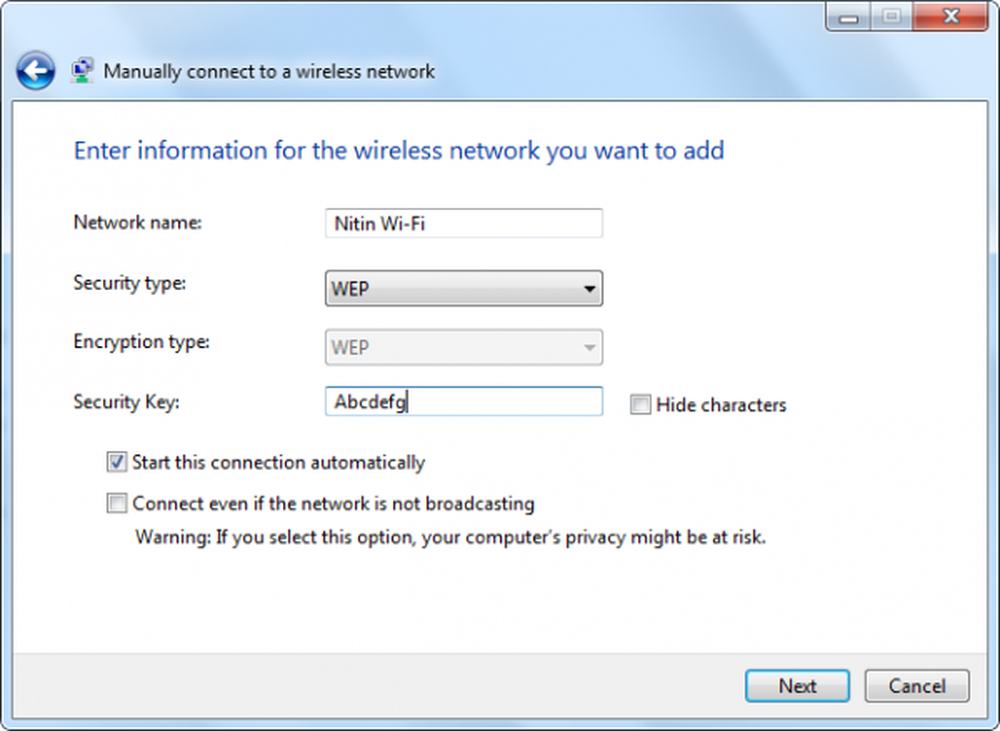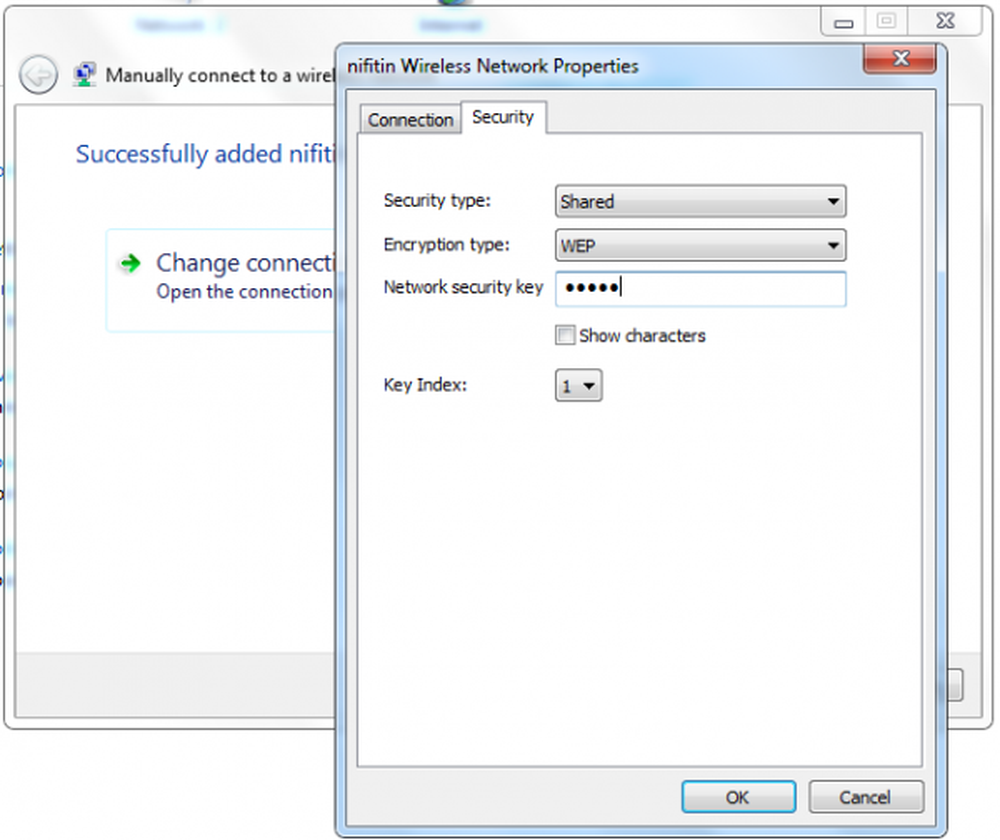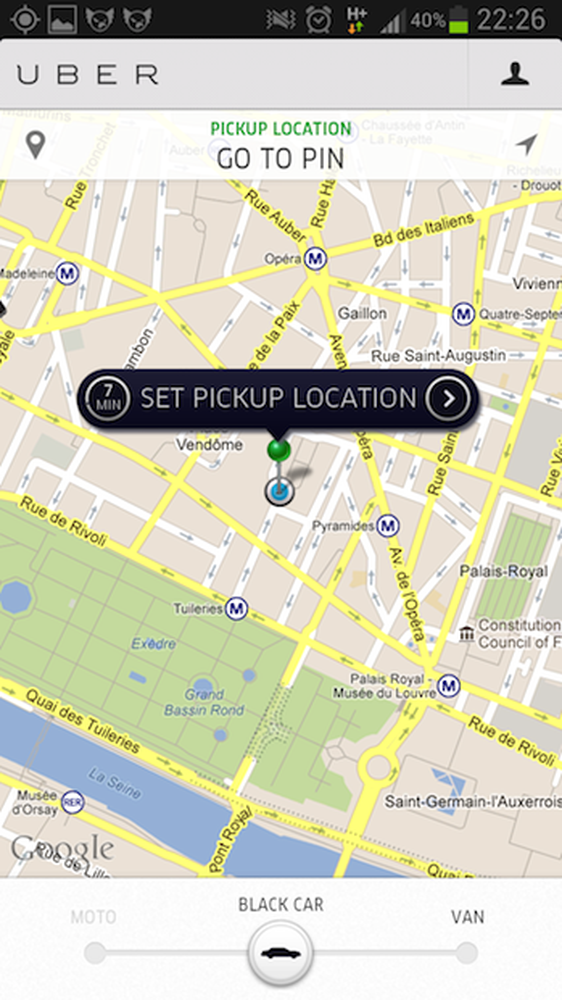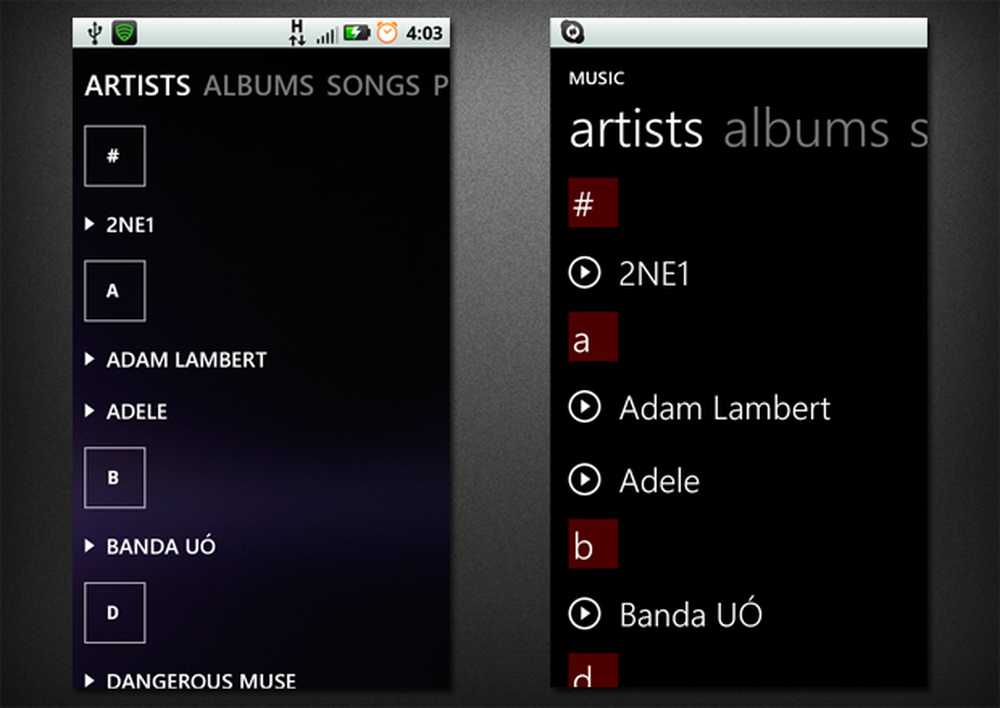Tipos de claves de seguridad de red inalámbrica y cómo protegerlas en Windows
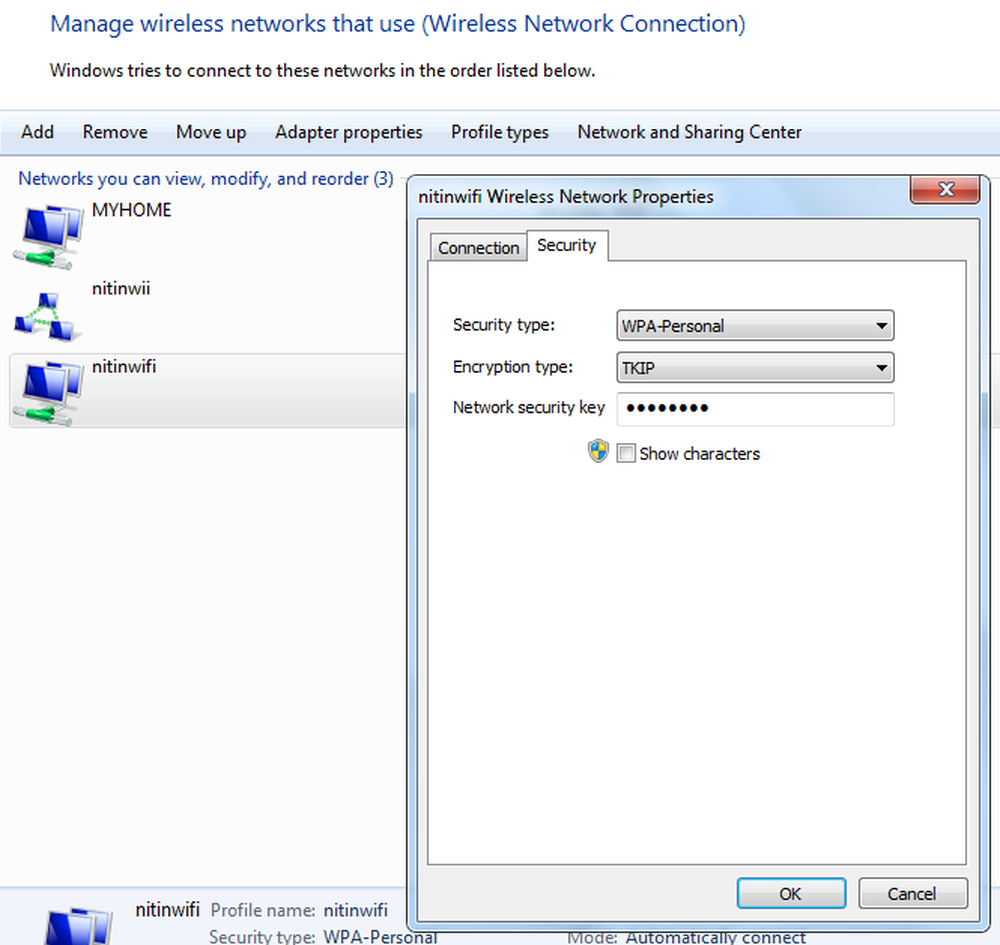
La seguridad de su red Wi-Fi es tan importante como la de su computadora. Las personas que están conectadas a la señal de su red Wi-Fi pueden ver toda su información personal y los archivos de su red inalámbrica. Esto puede llevar al robo de identidad y otros actos maliciosos..
Claves de seguridad de red inalámbrica
Una clave de seguridad de red o una frase de contraseña pueden ayudar a proteger su red inalámbrica de este tipo de acceso no autorizado. Es fácil configurar una conexión Wi-Fi segura en Windows 7, el Configurar un asistente de red lo guiará a través de la configuración de una clave de seguridad.
Si ya tiene un dispositivo configurado, vaya a Redes y recursos compartidos, en el panel izquierdo, haga clic en Administre redes inalámbricas y luego seleccione la red para la que desea configurar la clave de seguridad. Haga clic en propiedades y luego haga clic en Seguridad pestaña y cambia la clave de seguridad.

No recomiendo usar Privacidad equivalente por cable (WEP) como su método de seguridad inalámbrico. Acceso protegido Wi Fi (WPA o WPA2) es mas seguro.
Diferencia entre los métodos de encriptación WEP y WPA / WPA2 para redes inalámbricas
Acceso protegido Wi Fi (WPA y WPA2)
WPA y WPA2 requieren que los usuarios proporcionen una clave de seguridad para conectarse. Una vez que la clave ha sido validada, todos los datos enviados entre la computadora o el dispositivo y el punto de acceso se cifran.
Hay dos tipos de autenticación WPA: WPA y WPA2. WPA2 es el más seguro. En WPA-Personal y WPA2-Personal, cada usuario recibe la misma frase de contraseña. Este es el modo recomendado para redes domésticas. WPA-Enterprise y WPA2-Enterprise están diseñados para ser utilizados con un servidor de autenticación 802.1x que distribuye diferentes claves a cada usuario. Este modo se utiliza principalmente en redes de trabajo..
Privacidad equivalente por cable (WEP)
WEP es un método de seguridad de red más antiguo que todavía está disponible para admitir dispositivos más antiguos, pero ya no se recomienda. Cuando activa WEP, configura una clave de seguridad de red. Esta clave cifra la información que una computadora envía a otra computadora a través de su red. Sin embargo, la seguridad WEP es relativamente fácil de descifrar.
Hay dos tipos de WEP: autenticación de sistema abierto y autenticación de clave compartida.
Ninguno es muy seguro, pero la autenticación de clave compartida es la menos segura de las dos. Pero un hacker puede hackearlo fácilmente usando alguna herramienta de análisis de red inalámbrica.
Por esta razón, Windows 10/8/7 no admite la configuración automática de una red mediante la autenticación de clave compartida WEP.
Leer: Diferencia entre los protocolos WPA, WPA2 y WEP Wi-Fi.Si, a pesar de estas advertencias, aún desea utilizar la autenticación de clave compartida WEP, puede hacerlo siguiendo estos pasos:
Para crear manualmente un perfil de red utilizando la autenticación de clave compartida WEP
- Haga clic en el ícono de Red en el área de Notificación y haga clic en red abierta y centro de intercambio de.
- Hacer clic Establecer una nueva conexión o red.
- Hacer clic Conectarse manualmente a una red inalámbrica, y luego haga clic Siguiente.
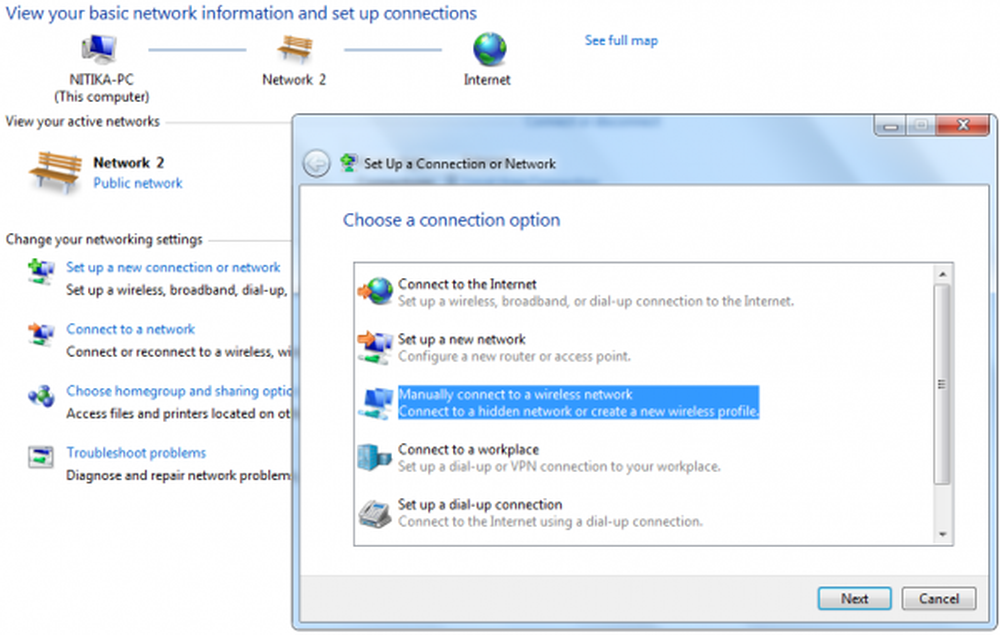
- En la página Ingrese información para la red inalámbrica que desea agregar, en Tipo de seguridad, seleccione WEP.
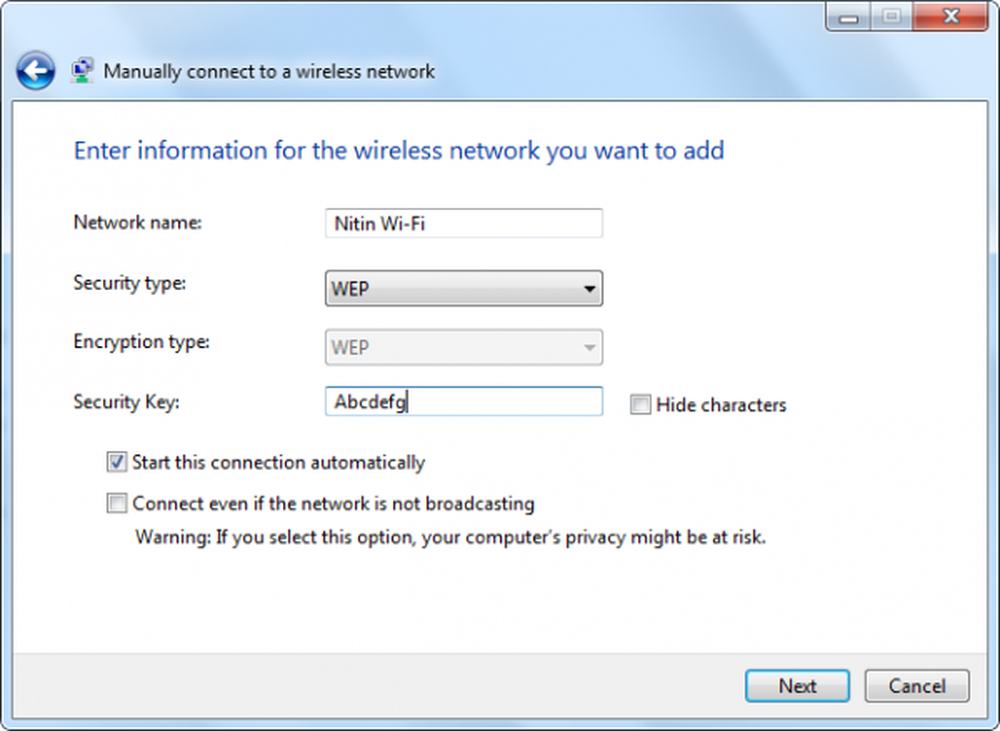
- Complete el resto de la página, y luego haga clic en Siguiente.
- Hacer clic Cambiar configuración de conexión.
- Haga clic en la pestaña Seguridad y luego, en Tipo de seguridad, haga clic en Compartido.
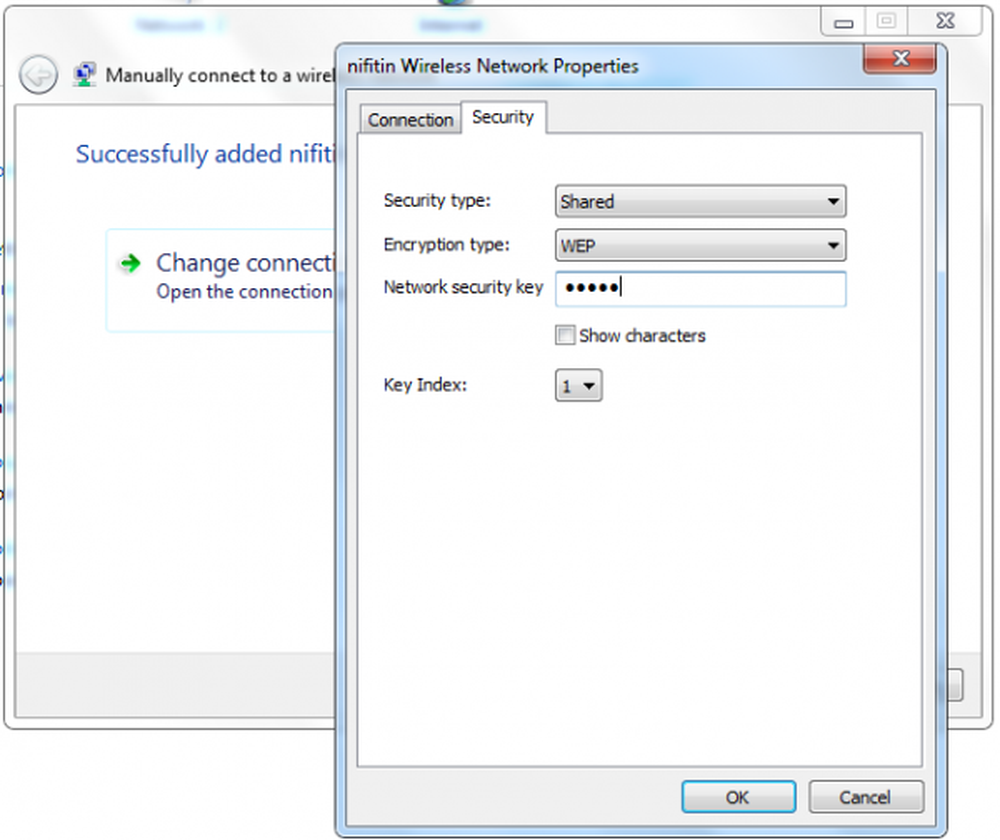
- Hacer clic DE ACUERDO, y luego haga clic Cerrar.
Espero que encuentres el post útil.
Ahora lee: Cómo actualizar la clave de seguridad para la red WiFi en Windows.